A través de este post tutorial aprenderás a Copiar Toda la Tabla desde Power Query de una manera práctica, dinámica y paso a paso.
Los procesos con Power Query son muy sencillos, copiar toda la tabla es una de las cosas más fáciles de esta herramienta. Sin embargo, Power Query es una herramienta limitada ya que no tiene tantas funciones como Excel. Pero aun así, Power Query puede ser muy efectivo en situaciones como: “procesamiento de datos”.
Por eso, pronto aprenderás a copiar todas las columnas de una tabla, sin tener que seleccionar columna por columna. ¡Seguir debajo!
Como Copiar Toda la Tabla de Power Query
La siguiente tabla se importó de Excel a Power Query.
Sin embargo, nuestro deber es copiar toda la tabla, sin tener que seleccionar columna por columna y luego copiarla.
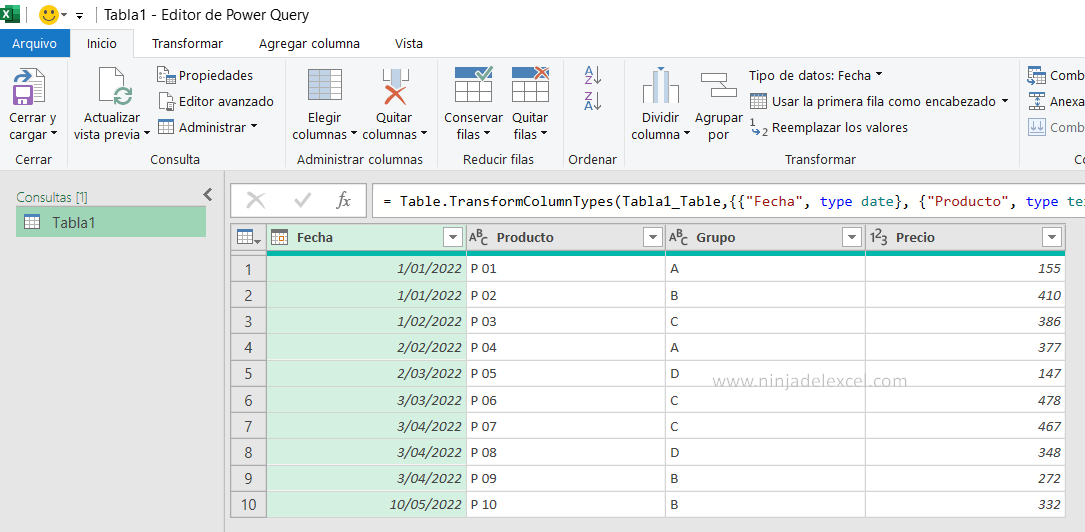
Reciba Contenido de Excel
Registre su E-mail aquí en el blog para recibir de primera mano todas las novedades, post y video aulas que posteamos.
¡Su correo electrónico está completamente SEGURO con nosotros!
Es muy importante que me agregues a la lista de tus contactos para que los siguientes E-mails no caigan en el spam. Agregue este: E-mail: [email protected]
Pero la forma más sencilla de hacerlo es revisando los íconos de opciones que se encuentran en la parte superior de nuestra tabla, vea la imagen a continuación (resaltada en rojo):
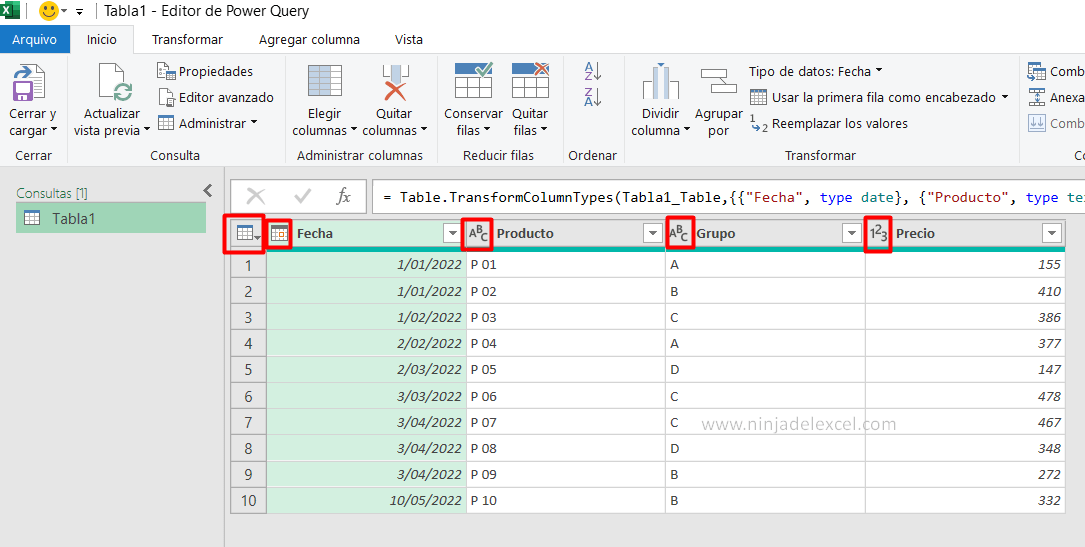
Por tanto, el primero es el icono “con el dibujo de una mesa” y con una flecha abajo a la derecha mirando hacia abajo.
Tenga en cuenta que al hacer clic en él, tendremos la opción de «Copiar toda la tabla», consulte:
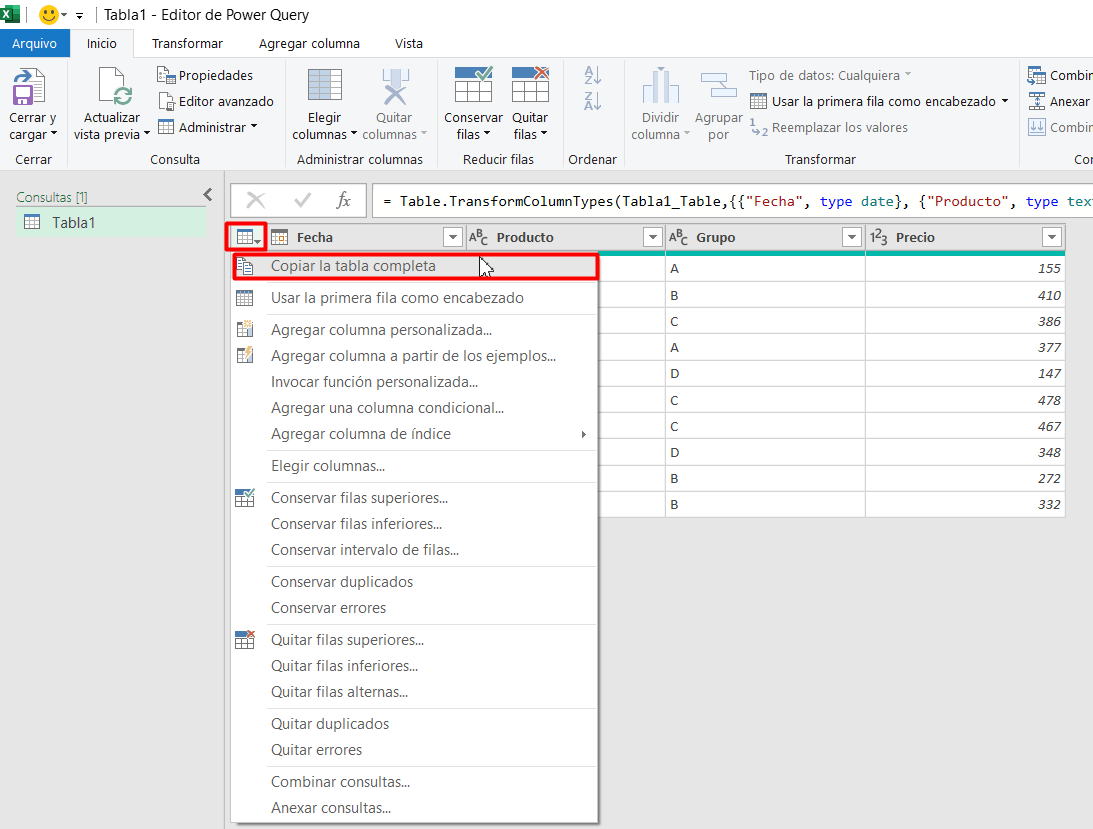
Sí, este es uno de los atajos más rápidos que tenemos en Power Query para copiar rápidamente una tabla.
Sin embargo, después de hacer clic en la opción, puede pegar la tabla en cualquier lugar y esto se aplica a cualquier documento abierto en su sistema. ¡Muy sencillo y práctico!
Curso de Excel Básico, Intermedio y Avanzado:
Pronto, ¡Cursos de Excel Completo! Continúa leyendo nuestros artículos y entérate un poco más de lo que hablaremos en nuestra aulas virtuales.
 Si llegaste hasta aquí deja tu correo y te estaremos enviando novedades.
Si llegaste hasta aquí deja tu correo y te estaremos enviando novedades.
¿Qué esperas? ¡Regístrate ya!
Accede a otros tutoriales de Excel
- Copiar Datos de una Hoja de Trabajo Otra (con VBA) – Ninja del Excel
- Cómo Importar XML en Google Sheets – Ninja del Excel
- Planilla para Organizar Nombres en Excel – Ninja del Excel
- 20 Trucos que Transforman a Cualquier Persona en un Experto en Excel (ninjadelexcel.com)
- Cómo Juntar Varias Hojas con Google Sheets – Ninja del Excel
- Cómo Calcular la Producción por Hora en Excel – Ninja del Excel
















